首先要怀念一下老笔记本Evenote,用了这么多年的老朋友,渐渐就淡了。记得我们学院一个老教授,一次在会议上还在给我安利呢。 目前首推Workflowy 和 GitHub Pages + Jekyll。
常见的四位导图分线上版本和线下。现在产品都升级了,商业版本一般都是PC端和线上同时支持的。POJIE或者免费的版本一般仅支持线上或者线下。这篇文章将介绍两款感觉不错的PC版,和几个目前评价不错的线上工具。
PC端产品
PC上我用过的包括Xmind 和MindManager。两款各有优缺点,功能差不多,但用过的人都会争论用起来感觉差异很大。
MindManager
MindManager 的优点是跟Outlook兼容性强,但是因为要收费,似乎现在只有大厂还在用。正好电脑上的还没卸载,就截几张图纪念一下吧。XiaZAI, mima:123456

自己电脑上既然后,就不出门偷图了,直接快速拖拽几下吧。
Xmind
所有项目一目了然
当您同时管理多个项目的时候,Xmind的这种视图还是很实用的。这个功能好像Mindmanager没有,很多人为这个功能就叛变到这边来了。

单个项目管理
快速一个思维导图,这个是通用功能,会有不同模板。

在XMind的“任务信息”视图中,输入负责人,开始时间和截止时间,完成进度等。为特定的任务添加关联对象,以确定各任务间开始和完成的先后顺序。

项目管理中甘特图的使用
Xmind的用户会觉得他们的甘特图漂亮,仁者见仁。

分页打印甘特图
XMind支持甘特图的分页打印,以及将甘特图导出到MS Project,PFD和图片格式,使沟通变得简单且高效。(其实导出成EXCEL,然后美化一下打印出来,效果更好)

演示功能让沟通变得更简单
在项目管理过程中你会时常需要用到演示功能,有时可能是为了让团队成员更加清晰项目的进程和自己的责任,有时可能为了向上级报告目前的项目状态。XMind的两种演示模式即强大又实用,第一种是遍历模式,高亮聚焦一个主题,并以这种方式逐一展示各个主题;第二种模式是基于幻灯片的演示,让你简单的几次点击就制作出自己想要的精彩幻灯片。
这也许是为什么,做咨询的朋友都喜欢Xmind。你想想,你墨迹半天做个ppt,甲方反正也不会认真听,反正大家都是来打卡,就用Xmind的演示功能糊弄一下吧。哈哈哈哈。

下载
MindManager : XiaZAI, password:123456
线上思维导图工具
常见在线思维导图工具
- 百度脑图 - 免费 国内用的人不少,速度还不错 https://naotu.baidu.com/
- GitMind - 开源 免费,只能导出PDF https://app.gitmind.com/guest?lang=en the
- draw.io https://www.draw.io/
抄袭Workflowy的系列
- Dynalist https://dynalist.io
- 幕布 https://mubu.com/
是的,免费的都没有收qian的好用。
大家有什么更好的工具,欢迎惦点击这里安利给我。
XMind配置防火墙
1.打开控制面板,找到防火墙
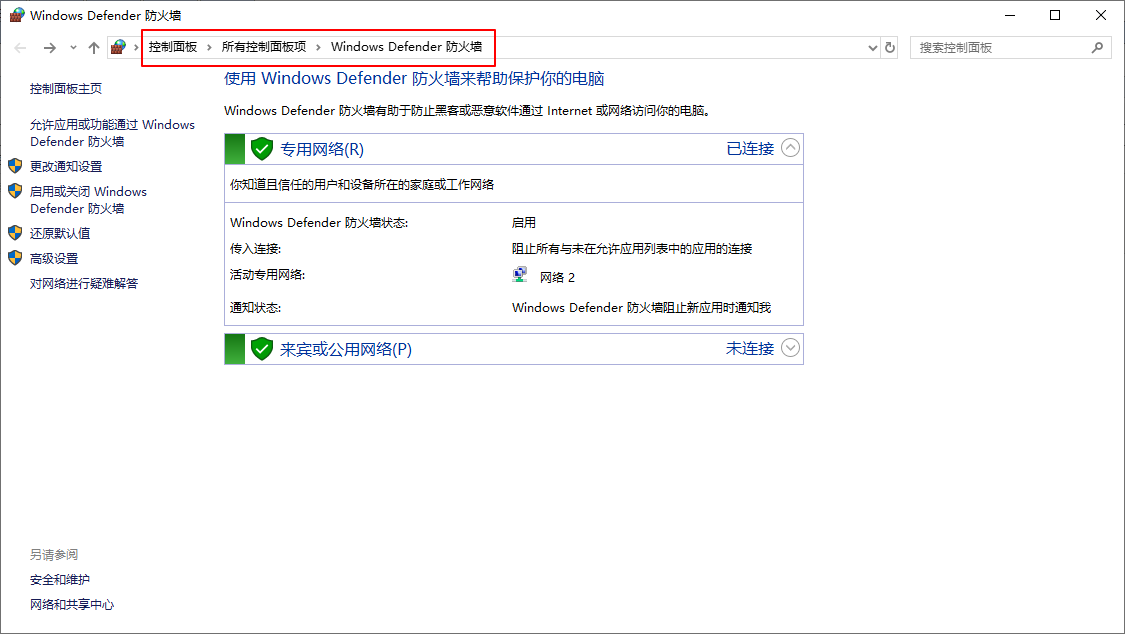
\2. 启用Windows防火墙
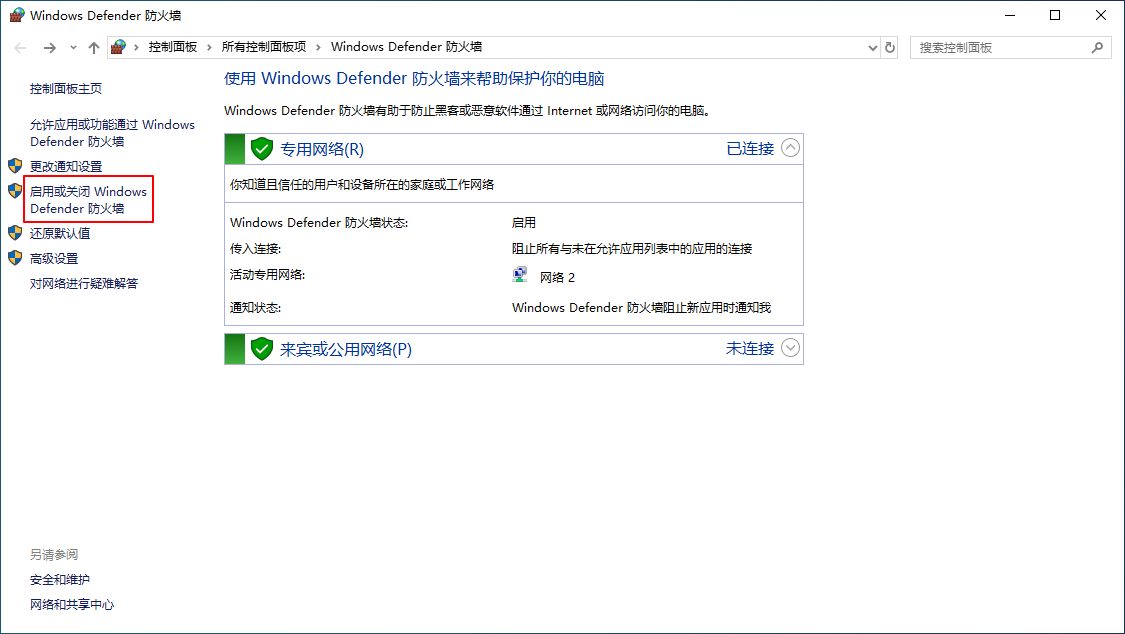
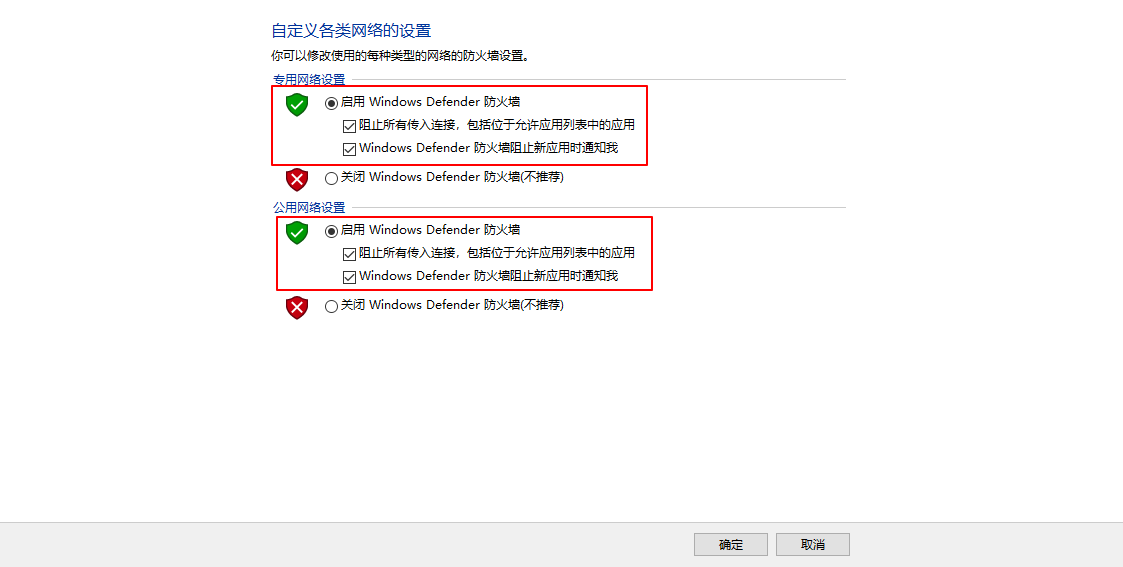
3.高级设置,新建入站规则
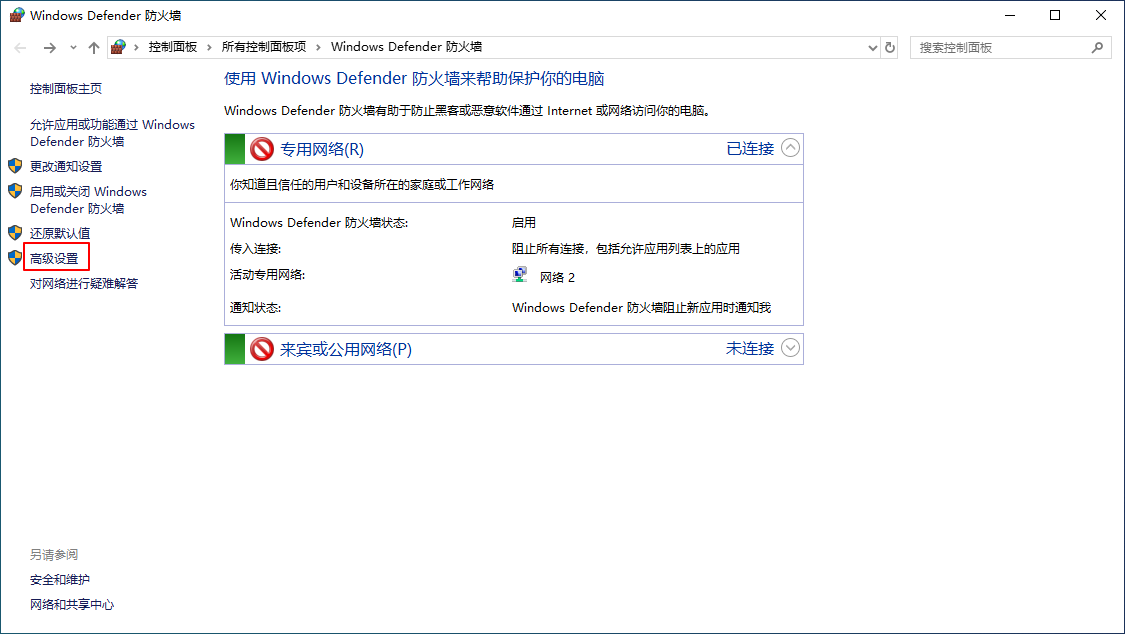
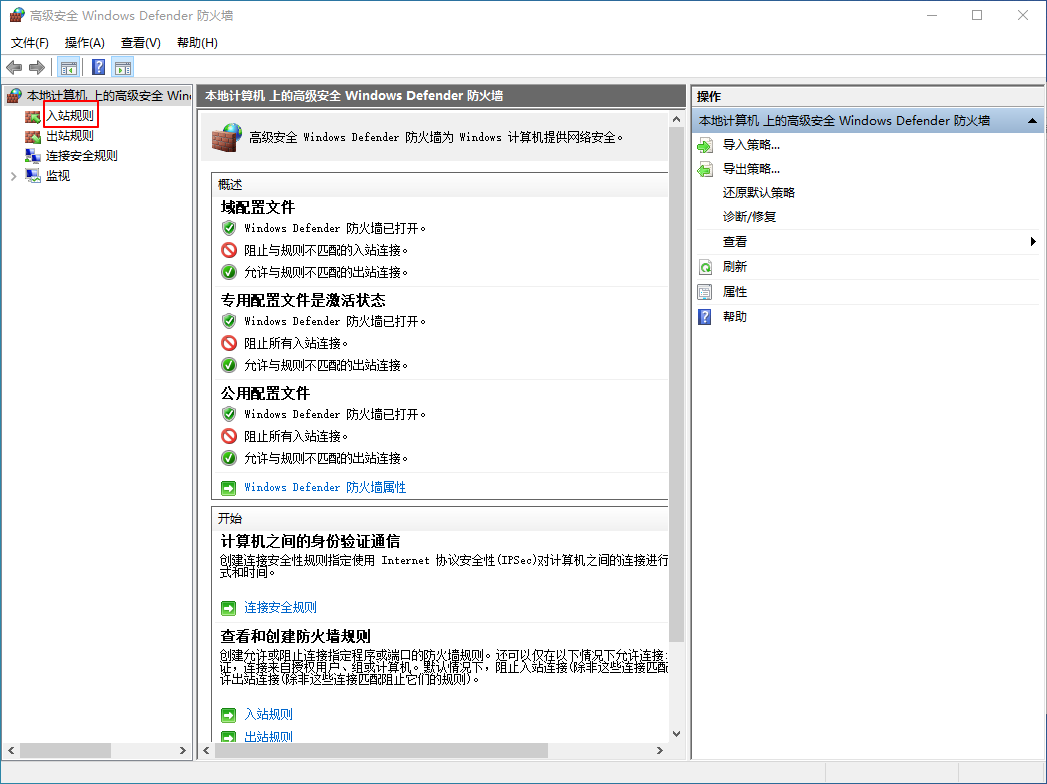
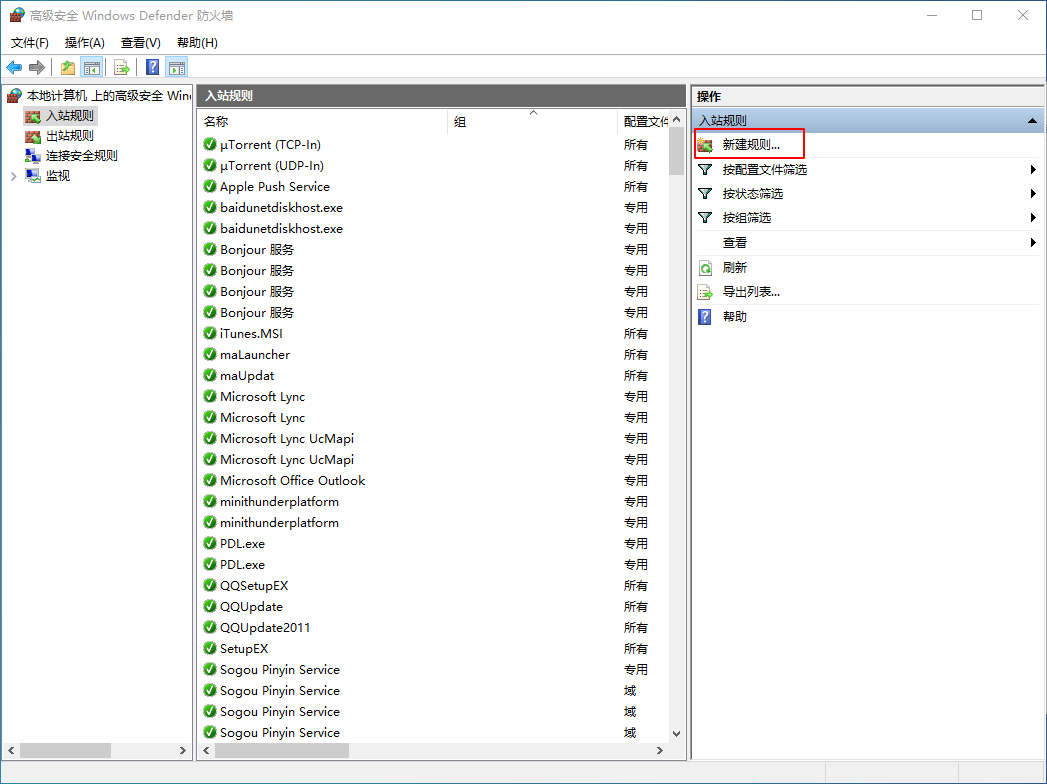
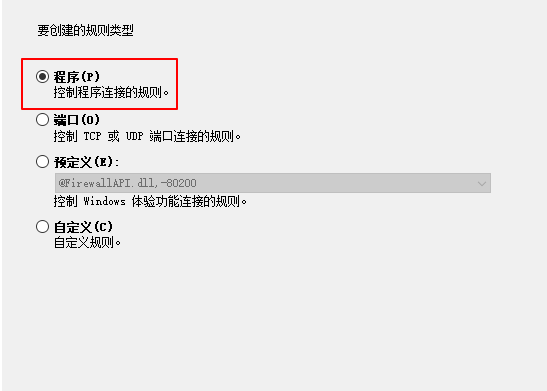
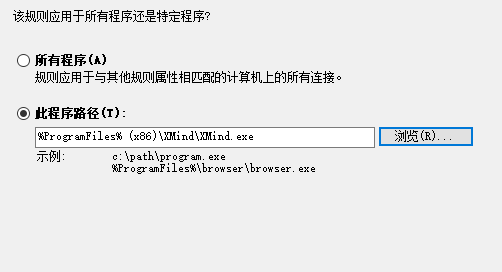
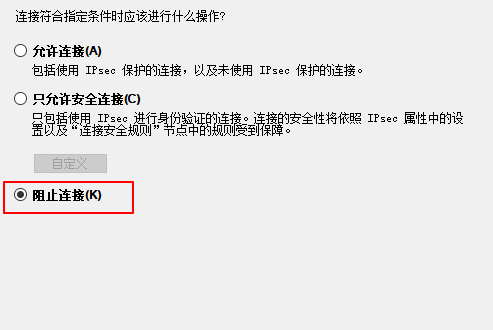
配置部分一律“下一步”。

XMind配置防火墙完成。如果还不行,相同方式设置出站规则。